Proč je text přepisován ve Wordu?

Má Microsoft Word 2016 problém s přepisováním již existujícího textu? Zjistěte, jak snadno a jednoduše opravit problém s přepisováním textu ve Wordu.
Pokud máte šablonu nebo jiný typ dokumentu, který pravidelně vyžaduje aktualizaci data, můžete v aplikaci Microsoft Word 2016 nebo 2013 nastavit datum, které se automaticky aktualizuje. Je to mnohem snazší, než si pamatovat aktualizaci ručně sami.
Umístěte kurzor myši do oblasti, kde chcete datum zobrazit.
Vyberte kartu „ Vložit “.
Ve skupině „ Text “ vyberte „ Rychlé části “ > „ Pole “.
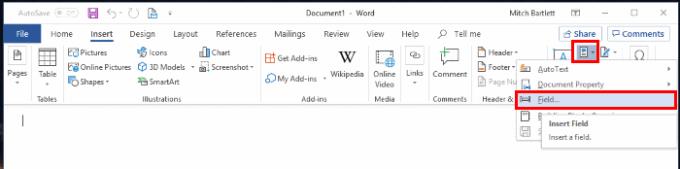
V poli „ Kategorie“ vyberte „ Datum a čas “.
V poli „ Formáty data “ vyberte požadovaný formát data a času .
Až budete připraveni, vyberte „ OK“ a máte hotovo.
Poznámka: Datum můžete ručně aktualizovat kliknutím pravým tlačítkem na pole a výběrem položky „ Aktualizovat pole “.
Nyní se datum ve vašem dokumentu vloží do dokumentu a automaticky se aktualizuje na základě vašeho výběru, kdykoli otevřete dokument MS Word.
Má Microsoft Word 2016 problém s přepisováním již existujícího textu? Zjistěte, jak snadno a jednoduše opravit problém s přepisováním textu ve Wordu.
Jak povolit a používat funkci sledování změn v aplikaci Microsoft Word 2016.
V tomto kurzu se dozvíte, jak změnit funkci kontroly pravopisu v aplikaci Microsoft Word 2019, 2016 nebo 365.
Několik možností pro nastavení pozadí v dokumentu Microsoft Word 2016.
Jak zakázat automatické číslování a bulleting v aplikaci Microsoft Word 2016, 2013, 2010 a 2007.
Tento výukový program podrobně popisuje, jak přidat čísla stránek do dokumentů v aplikaci Microsoft Word 2016
Jak přidat možnost Odeslat příjemci pošty na panel nástrojů Microsoft Excel a Word 2019.
Tento kurz ukazuje, jak přidat vlastní slova do slovníku Microsoft Word 2016.
Přečtěte si, jak změnit barvu hypertextových odkazů v dokumentu Microsoft Word 2019, 2016 nebo 2013.
Najděte v aplikaci Microsoft Word 2016 nastavení, které řídí přepisování textu.
Jak povolit nebo zakázat nastavení DEP v aplikaci Microsoft Outlook 2016 nebo 2013.
Pomocí těchto kroků snadno použijte Microsoft Word 2016 k vytvoření podrobného životopisu.
Povolte nebo zakažte možnosti viditelné schránky v Microsoft Office 2016 nebo 2013.
Jak zobrazit nebo skrýt skrytý text v dokumentu Microsoft Word 2019 nebo 2016.
Jak rozdělit dokument Microsoft Word 2016 nebo 2013 do sloupců.
Zjistěte, kolik slov, znaků, odstavců a řádků je ve vašem dokumentu Microsoft Word 2016 nebo 2013.
Kroky, jak chránit dokument heslem v aplikaci Microsoft Word 2016.
Povolte Editor rovnic v aplikaci Microsoft Word 2016, 2013, 2010 a 2007.
Jak vložit datum do dokumentu Microsoft Word 2019 nebo 2016, který se automaticky aktualizuje.
Ukážeme vám kroky pro vytvoření krajiny s jednou stránkou v aplikaci Microsoft Word 2019 a 2016.
Přečtěte si tento krok za krokem návod, jak automaticky přeposílat e-maily v desktopové aplikaci Outlook pro Windows, macOS a další zařízení.
Stále používáte Windows Live Mail pro Hotmail nebo jiné e-maily? Zde se naučíte, jak importovat kontakty Outlooku do desktopové aplikace Windows Live Mail.
Věnujete se úpravě dokumentů v Microsoft Word? Naučte se, jak povolit režim sledování změn ve Wordu.
Návod, jak nastavit automatické přehrávání prezentace v Microsoft PowerPoint 365 tím, že nastavíte čas přechodu mezi snímky.
Chybí Microsoft InfoPath z Microsoft Office po upgrade? V tomto příspěvku vám ukážeme, co s tím můžete udělat.
Pokud Office hlásí, že požadovaná akce nebyla provedena, aktualizujte a opravte svou sadu Office. Pokud problém přetrvává, přeinstalujte Office.
Ukazujeme vám, jak povolit nebo zakázat viditelné možnosti schránky v aplikacích Microsoft Office 365.
Naučte se, jak změnit barvu hypertextových odkazů ve Wordu pro Windows 11, macOS, iPad atd. Metody platí pro Word 365, Word 2021 a další.
Tento návod podrobně popisuje, jak přidat čísla stránek do dokumentů v Microsoft Word 365.
Vyřešte čtyři nejběžnější problémy s Microsoft OneDrive pomocí této sbírky oprav, aby vaše cloudové úložiště správně fungovalo.


























